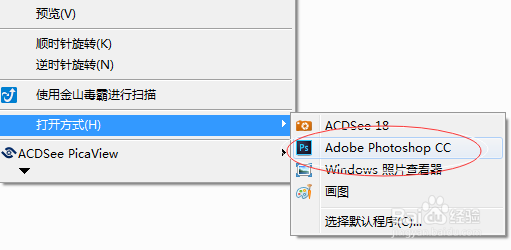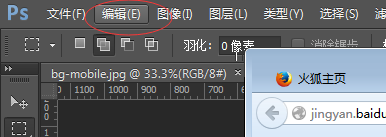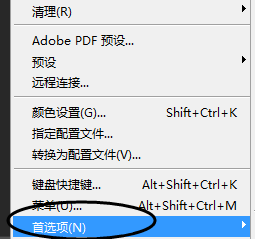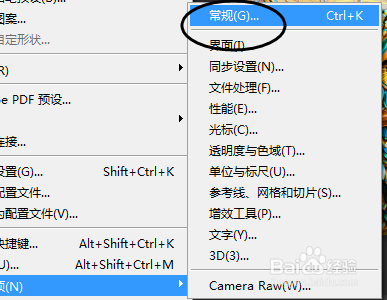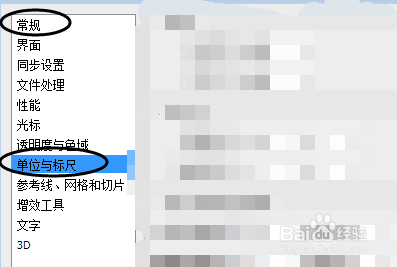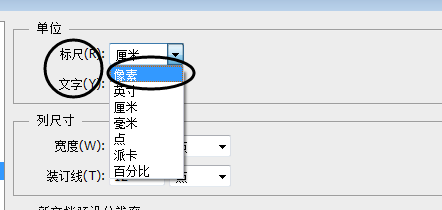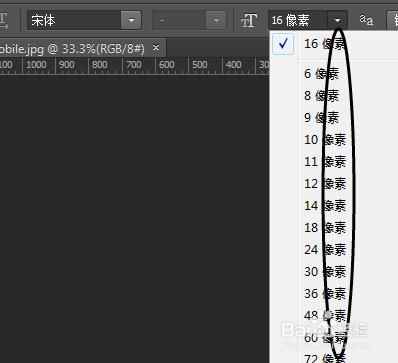将Photo Shop软件中选择工具和文字改成像素单位
1、首先我们打开Photo shop软件,最后是右击一张图片选择Photo shop作为它的打开方式
2、这样我们就进入到了photo shop软件中,我们点击顶部,左数第二个选项“编辑”
3、“编辑”选项中会有好多选项,我们必须看到最底部,然后选择“首选项”
4、我们打开“首选项”之后,可以看到最顶部的选项是“常规”,我们就需要在这里面进行设置
5、“常规”选项卡中又有好多选项,我们选择靠下面部位的“单位与标尺”选项。
6、然后我们对右侧的“单位”选项下面的“标尺”和“文字”进行设置,我们点开下拉三角,单击“像素”选项,分别将标尺和文字的单位都改为像素。并单击右侧的确定按钮
7、这样我们再次用选区工具选区内容的时候,右下角出来的单位就是像素了,书写文字的时候也是以像素做单位了
声明:本网站引用、摘录或转载内容仅供网站访问者交流或参考,不代表本站立场,如存在版权或非法内容,请联系站长删除,联系邮箱:site.kefu@qq.com。
阅读量:50
阅读量:77
阅读量:96
阅读量:95
阅读量:53